Sisällysluettelo
" MySearchDial ” on toinen selainkaappaaja, sillä kun se on asennettu tietokoneellesi, se muuttaa selaimesi oletusasetukset ja etusivun " start.mysearchdial.com ". Myös " MySearchDial Työkalurivi " tunnistetaan tunnetuissa virustorjuntaohjelmissa "Mahdollisesti ei-toivotuksi ohjelmaksi (PUP)", ja se voi sisältää ja asentaa tietokoneellesi haitallisia ohjelmia, kuten mainosohjelmia, työkalupalkkeja tai viruksia.
The " MySearchDial Työkalurivi ” jakautuu seuraavasti “ MySearchDial ” ansaitakseen rahaa ohjaamalla verkkohakuja tuntemattomien julkaisijoiden mainoksiin tai näyttämällä ärsyttäviä ponnahdusikkunoita Internet-selaimessasi.
" MySearchDial Työkalurivi " on yleisesti niputettu ilmaisohjelmiin, jotka ladataan -ja asennetaan- tunnetuilta Internet-sivustoilta, kuten " download.com (CNET)" , "Softonic.com" jne. Ole varovainen asennusvaihtoehdoissa, kun asennat ilmaisia ohjelmistoja, jotta et vahingossa asenna ylimääräisiä ei-toivottuja ohjelmistoja tai työkalurivejä.
Asennuksen poistaminen " MySearchDial Työkalurivi " & remove " Oma hakusoittimeni ” kotisivu & hakuasetukset tietokoneeltasi, noudata alla olevia poisto-ohjeita:

Miten päästä eroon “ MySearchDial " ( start.mysearchdial.com) tietokoneeltasi:
Vaihe 1: Poista " MySearchDial " alkaen Windows Ohjauspaneeli.
Vaihe 2: Poista mainosohjelmat ja ei-toivotut selaimen työkalurivit: AdwCleaner.
Vaihe 3: Poista mahdollisesti ei-toivotut ohjelmat (PUP).
Vaihe 4: Poista " MySearchDial työkalupalkki " -asetukset Internet-selaimesta.
Vaihe 5: Poista haittaohjelmat ja rekisterimerkinnät: MalwareBytes Antimalware.
Vaihe 6: Poista väliaikaiset Internet-tiedostot ja virheelliset rekisterimerkinnät.
Vaihe 1. Poista ei-toivotut ohjelmistot tietokoneeltasi.
1. Voit tehdä tämän osoitteessa:
- Windows 8/7/Vista: Käynnistä > Ohjauspaneeli . Windows XP: Aloita > Asetukset > Ohjauspaneeli
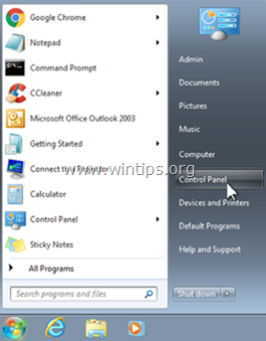
2. Avaa kaksoisnapsauttamalla
- Lisää tai poista ohjelmia jos sinulla on Windows XP Ohjelmat ja ominaisuudet jos sinulla on Windows 8, 7 tai Vista.

3. Etsi ohjelmaluettelosta ja Poista (Uninstall) nämä sovellukset :
- MySearchDial työkalupalkki (MySearchDial ) Kaikki muut sovellukset, jotka kuuluvat "MySearchDial" julkaisija. Mikä tahansa muu tuntematon ja ei-toivottu sovellus.
Vinkki: Lyhyet asennetut ohjelmat päivämäärän mukaan ja poista kaikki ei-toivotut ohjelmat, jotka on asennettu tartuntapäivämäärän vuoksi.

Vaihe 2: Puhdista mainosohjelmat ja ei-toivotut selaimen työkalurivit.
1. Lataa ja tallenna "AdwCleaner"-apuohjelma työpöydällesi.

2. Sulje kaikki avoimet ohjelmat ja Kaksoisnapsautus avata "AdwCleaner" työpöydältäsi.
3. Lehdistö " Skannaa ”.

4. Kun skannaus on valmis, paina "Puhdas " poistaa kaikki ei-toivotut haittaohjelmat.
4. Lehdistö " OK " at " AdwCleaner - tiedot" ja paina " OK " uudelleen käynnistää tietokoneen uudelleen .
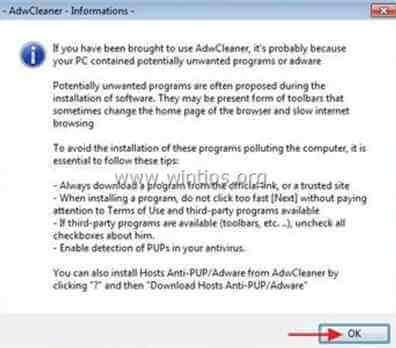
5. Kun tietokone käynnistyy uudelleen, sulje " AdwCleaner" tietoa (readme) -ikkunassa ja jatka seuraavaan vaiheeseen.
Vaihe 3. Poista mahdollisesti ei-toivotut ohjelmat (PUP) Junkware Removal Toolilla.
1. Lataa ja suorita JRT - Junkware Removal Tool.

2. Paina mitä tahansa näppäintä aloittaaksesi tietokoneen skannauksen " JRT - Junkwaren poistotyökalu ”.
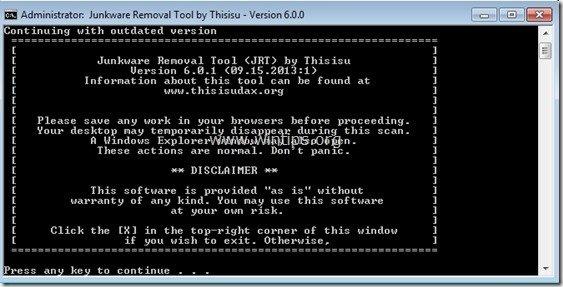
3. Ole kärsivällinen, kunnes JRT skannaa ja puhdistaa järjestelmäsi.
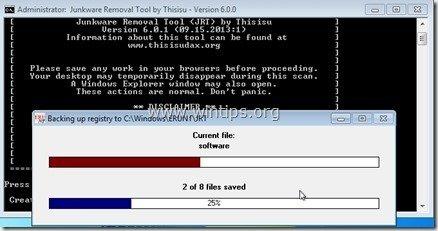
4. Sulje JRT-lokitiedosto ja sitten uudelleenkäynnistys tietokoneellesi.
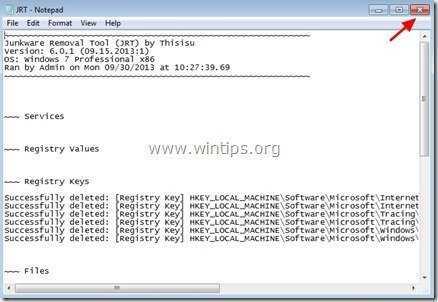
Vaihe 4. Varmista, että " MySearchDial Työkalurivi " ja " MySearchDial " etusivu ja hakuasetukset poistetaan Internet-selaimestasi.
Internet Explorer, Google Chrome, Mozilla Firefox
Internet Explorer
Kuinka poistaa "Start. MySearchDial.com" Työkalurivin asetukset Internet Explorerista.
1. Napsauta Internet Explorerin päävalikosta: " Työkalut "  ja valitse " Internet-asetukset ".
ja valitse " Internet-asetukset ".

2. At " Yleistä " -välilehti, poista ei-toivottu kotisivu " start.mysearchdial.com/ " alkaen " Kotisivu " box & tyyppi haluamasi kotisivu (esim. www.google.com).

3. At " Etsi " osiossa, paina " Asetukset " in Etsi osa. *
Ilmoitus*: Jos haluat muuttaa hakuasetuksia Internet Explorerissa Internet Explorerin pääikkunassa, paina vain " Vaihde " kuvake  (oikeassa yläkulmassa) ja valitse " Hallitse lisäosia " .
(oikeassa yläkulmassa) ja valitse " Hallitse lisäosia " .

4. On " Etsi palveluntarjoajia " vaihtoehdot, valitse ja " Aseta oletusarvoksi " muu hakupalveluntarjoaja kuin " Mysearchdial " palveluntarjoaja.

5. Valitse sitten " Mysearchdial" hakupalveluntarjoaja ja klikkaa Poista .

6. Valitse "Työkalurivit ja laajennukset" vasemmassa ruudussa ja valitse sitten ja Poista käytöstä kaikki työkalurivit ja laajennukset " Mysearchdial ” julkaisija.
- mysearchdial työkalupalkki mysearchdial apuobjekti

7. Sulje kaikki Internet Explorerin ikkunat ja Käynnistä uudelleen selaimesi .
8. Siirry osoitteeseen Vaihe 5 .
Google Chrome
Miten poistaa "MySearchDial ” Google Chromesta.
1. Avaa Google Chrome ja siirry Chrome-valikkoon  ja valitse " Asetukset ".
ja valitse " Asetukset ".

2. Etsi " Käynnistettäessä " ja valitse " Aseta sivut ".

3. Poista " start.mysearchdial.com " käynnistyssivuilta painamalla " X " symboli oikealla.

4. Aseta haluamasi käynnistyssivu (esim. http://www.google.com) ja paina " OK ".

5. Alle " Ulkonäkö " osiossa, tarkista, että " Näytä kotipainike " ja valitse " Muuta ”.

6. Poista " start.mysearchdial.com/... " merkintä alkaen " Avaa tämä sivu " laatikko.

7. Tyyppi (jos haluat) haluamasi verkkosivu avautumaan, kun painat " Kotisivu " -painiketta (esim. www.google.com) tai jätä tämä kenttä tyhjäksi ja paina " OK ”.

5. Siirry osoitteeseen " Etsi " ja valitse " Hakukoneiden hallinta ".

6. Valitse haluamasi oletushakukone (esim. Google-haku) ja paina " Tee oletusarvo ".

7. Valitse sitten MySearchDial hakukone ( start.mysearchdial.com ) ja poista se painamalla " X " symboli oikealla.
Valitse " Valmis " sulkea " Hakukoneet " ikkuna.

8. Valitse " Laajennukset " vasemmalla.

9. In " Laajennukset " vaihtoehdot, poista " MySearchDial Uusi välilehti " ei-toivotun laajennuksen napsauttamalla kierrättää kuvaketta oikealla.

10. Sulje kaikki Google Chromen ikkunat ja Menettelytapa Vaihe 5 .
Mozilla Firefox
Kuinka poistaa "MySearchDial Työkalurivi " asetukset Mozilla Firefoxista.
1. Klikkaa " Firefox" valikkopainiketta Firefox-ikkunan vasemmassa yläkulmassa ja siirry kohtaan " Vaihtoehdot ”.

2. In " Yleistä " -välilehti, poista ei-toivottu kotisivu: " http:// start.mysearchdial.com/ " sivu alkaen " Kotisivu " -ruutuun ja kirjoita haluamasi kotisivu (esim. http://www.google.com).
Lehdistö " OK " kun olet valmis.

3. Siirry Firefoxin valikosta kohtaan " Työkalut " > " Hallitse lisäosia ”.

4. Valitse "Laajennukset" vasemmalla ja poista sitten ei-toivottu " MySearchDial ” laajennuksen painamalla " Poista " -painiketta.

5. Sulje kaikki Firefox ikkunat ja käynnistä Firefox uudelleen.
7. Siirry kohtaan seuraava askel .
Vaihe 5. Puhdista tietokoneen pysyvän haitalliset uhat.
Lataa ja asenna yksi tämän päivän luotettavimmista ILMAISISTA haittaohjelmien torjuntaohjelmista, joka puhdistaa tietokoneesi jäljellä olevista haittaohjelmista. Jos haluat pysyä jatkuvasti suojattuna haittaohjelmien uhkilta, nykyisiltä ja tulevilta, suosittelemme, että asennat Malwarebytes Anti-Malware PRO:n:
MalwarebytesTM-suojaus
Poistaa vakoilu-, mainos- ja haittaohjelmat.
Aloita ilmainen lataus nyt!
1. Juokse " Malwarebytes Anti-Malware" ja anna ohjelman päivittyä tarvittaessa uusimpaan versioonsa ja haittaohjelmatietokantaan.
2. Kun "Malwarebytes Anti-Malware" -pääikkuna ilmestyy näytölle, valitse "Malwarebytes Anti-Malware". Suorita pikatarkistus " ja paina sitten " Skannaa " -painiketta ja anna ohjelman skannata järjestelmäsi uhkien varalta.

3. Kun skannaus on valmis, paina "OK" sulkeaksesi tiedotusviestin ja sitten paina ... "Näytä tulokset" painiketta katso ja poista löydetyt haittaohjelmat.
 .
.
4. Näytä tulokset -ikkunassa tarkista - hiiren vasemmalla painikkeella - kaikki tartunnan saaneet kohteet ja valitse sitten " Poista valittu " ja anna ohjelman poistaa valitut uhat.

5. Kun tartunnan saaneiden kohteiden poistoprosessi on päättynyt. , "Käynnistä järjestelmä uudelleen poistaaksesi kaikki aktiiviset uhat kunnolla."

6. Jatka seuraava askel.
Vaihe 6. Puhdista ei-toivotut tiedostot ja merkinnät.
Käytä " CCleaner " -ohjelmaan ja siirry puhdas järjestelmääsi tilapäisiltä Internet-tiedostot ja virheelliset rekisterimerkinnät.*
* Jos et tiedä, miten asentaa ja käyttää "CCleaner", lue nämä ohjeet .

Andy Davis
Järjestelmänvalvojan blogi Windowsista






